Zmień ekran blokady Androida (dla nierootowanych telefonów z Androidem)
Różne / / February 10, 2022
Kiedy kupiłem Samsunga Galaxy S, byłem pod dużym wrażeniem oferowanego przez niego poziomu dostosowania. W końcu to był mój pierwszy Android! Jednak jedna rzecz, która mi się nie podobała, to ekran blokady. Domyślnie Samsung zapewnia ekran blokady przesuwania szkła. Chociaż rozwiązał cel blokady ekranu, nie był tak świetny, jak ekran blokady iPhone'a lub HTC Sense. To nie wszystko, nie da się tego zmienić bez korzenie i instalowanie modów z odzyskiwania, co dodatkowo utrudniało sprawę.

Osobiście nigdy nie waham się pójść o krok dalej, aby wypróbować nowe rzeczy, ale jest wielu, którzy nie sabotują swojego cennego urządzenia dla zwykłego ekranu blokady. Oczywiście nowy ekran blokady jest zawsze dobrym wyborem, ale powinien być na to łatwy sposób, prawda? Cóż, zgadnij co, jest!
Teraz z MagicLocker, fajna aplikacja na Androida, możesz zmienić ekran blokady swojego smartfona z Androidem bez napięcia rootowania i modyfikacji poprzez odzyskiwanie, a wszystko to w migiem.
Kroki, aby zmienić ekran blokady Androida
Krok 1: Ściągnij i zainstaluj Główna aplikacja MagicLocker ze sklepu Android Play na smartfonie z systemem Android. Do działania aplikacja wymaga systemu Android w wersji 2.2 lub nowszej.
Krok 2: Po zainstalowaniu aplikacji uruchom ją. Po raz pierwszy uruchomisz aplikację, zobaczysz ekran wprowadzający i instrukcje ekranowania. Po prostu kliknij następny przycisk, aby je pominąć, jesteśmy tu po to.
Krok 3: Aplikacja podzielona jest na trzy sekcje: Ustawienia, Motywy i dostosowywanie. Na karcie ustawień możesz zmienić ustawienia aplikacji, takie jak włączanie lub wyłączanie jej, włączanie różnych przycisków, tryb blokady pełnoekranowej itp. Skonfiguruj blokadę aplikacji (domyślna konfiguracja jest po prostu świetna) i przejdź do zakładek motywów.

Krok 4: Tutaj możesz pobrać i zainstalować różne motywy ekranu blokady w głównej aplikacji MagicLocker i zastosować je. Możesz pobrać motywy z Google Play za pomocą samej aplikacji. Tutaj jest bezpośredni link do tematów w Google Play.
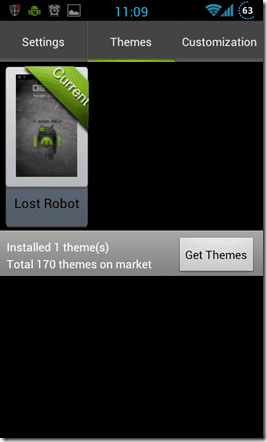
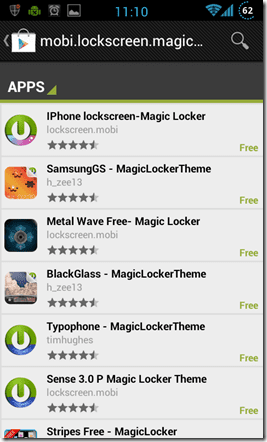
Krok 5: Po tobie pobierz i zainstaluj motyw ze Sklepu Play, uruchom konkretny motyw i kliknij przycisk Zainstaluj teraz. Po zainstalowaniu motywu będziesz mógł zobaczyć motyw i zastosować go z głównej aplikacji MagicLocker.
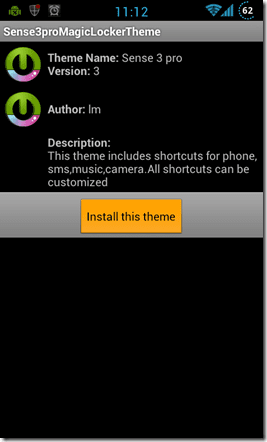
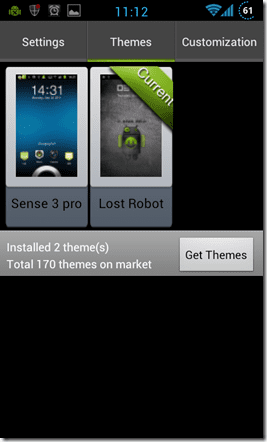
Krok 6: Jeśli zastosowany motyw obsługuje dostosowywanie, możesz przejść do motywu dostosowywania, aby dodać do niego osobisty akcent.
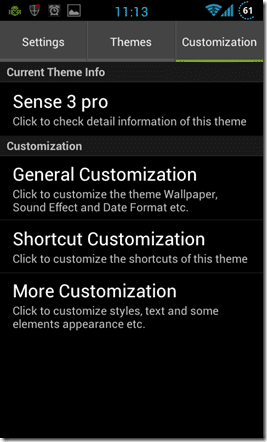
Notatka: Może być konieczne zastosowanie MagicLocker jako domyślnego wyrzutnia ale to tylko da mu kontrolę nad ekranem blokady.
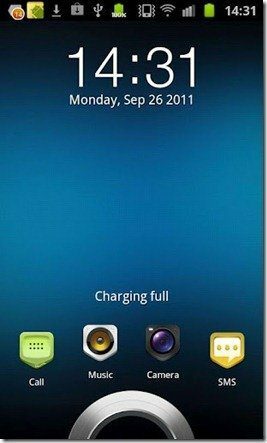
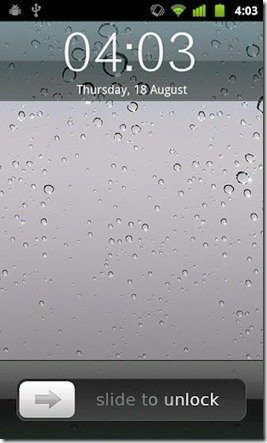
Więc kontynuuj, zastosuj fajny nowy ekran blokady do swojego smartfona z Androidem już dziś, to zabójcze proste.
Mój werdykt
Bez konieczności rootowania i instalowania niestandardowej pamięci ROM oraz z ponad 170 darmowymi motywami do wyboru, MagicLocker to naprawdę niesamowita aplikacja. Większość motywów jest bezpłatna, ale za niektóre premium może być konieczne opłacenie. Używam MagicLocker od dłuższego czasu i przy tak wielu opcjach w darmowej sekcji, nigdy nie myślałem o płaceniu za jeden.
Nie zapomnij podzielić się swoimi doświadczeniami z MagicLocker i ekranem blokady, który zamierzasz zastosować.
Ostatnia aktualizacja 02 lutego 2022
Powyższy artykuł może zawierać linki afiliacyjne, które pomagają we wspieraniu Guiding Tech. Nie wpływa to jednak na naszą rzetelność redakcyjną. Treść pozostaje bezstronna i autentyczna.



